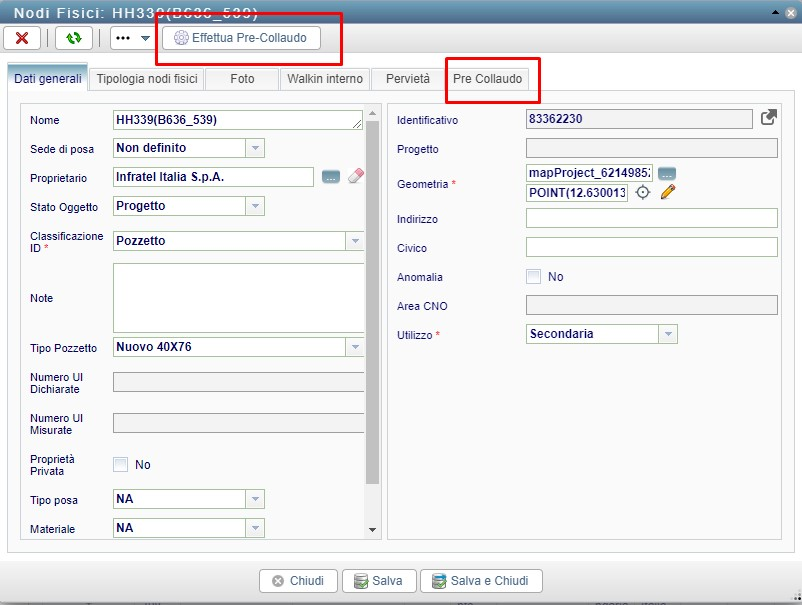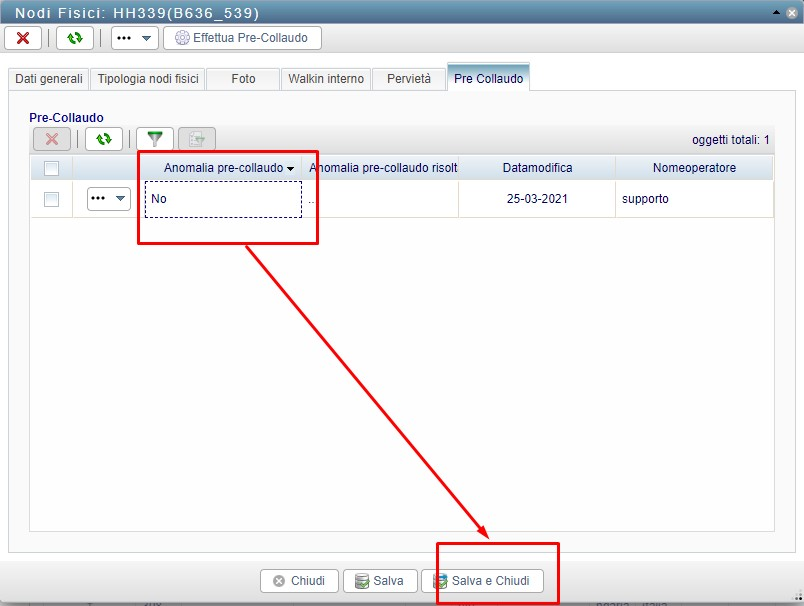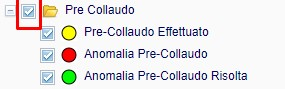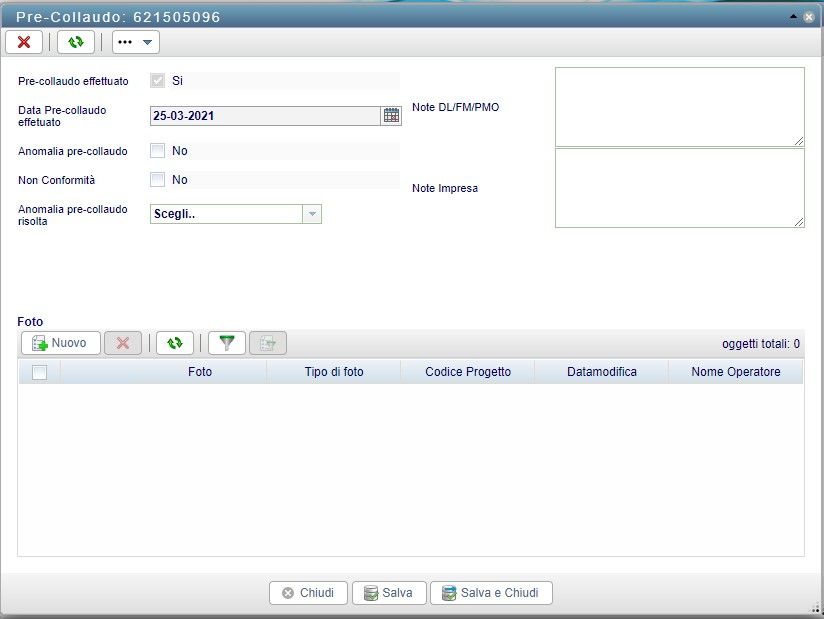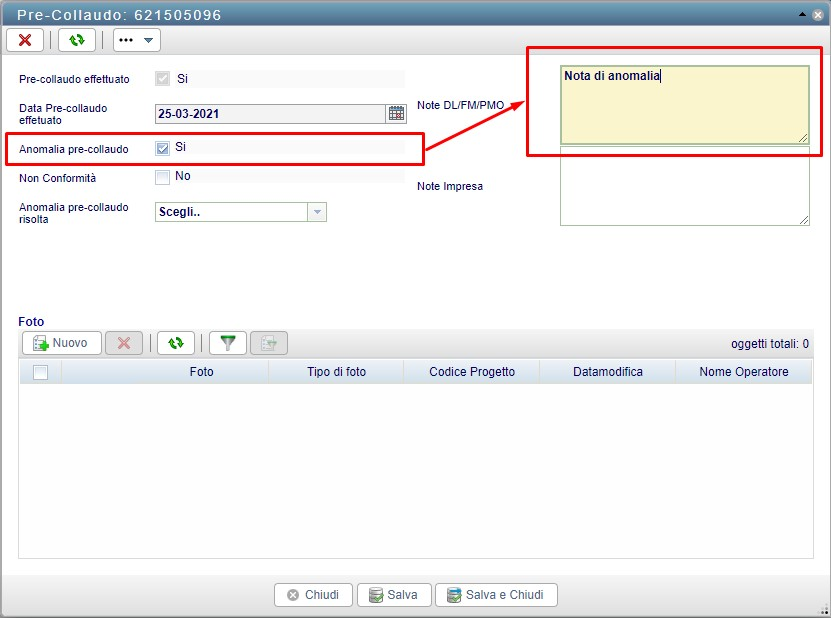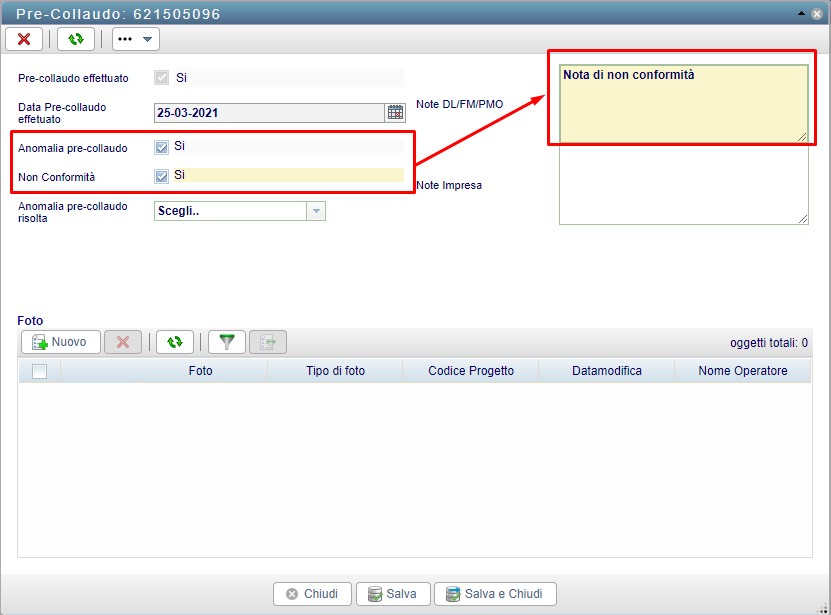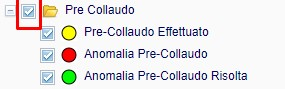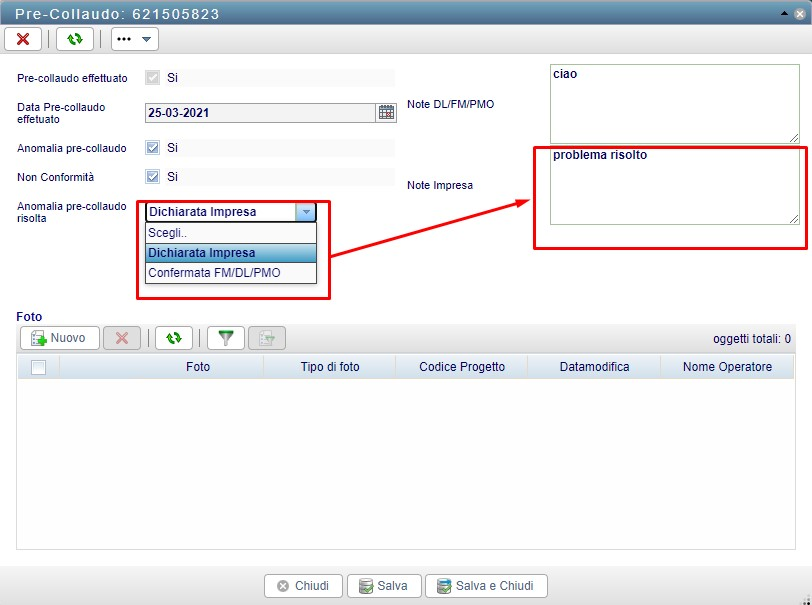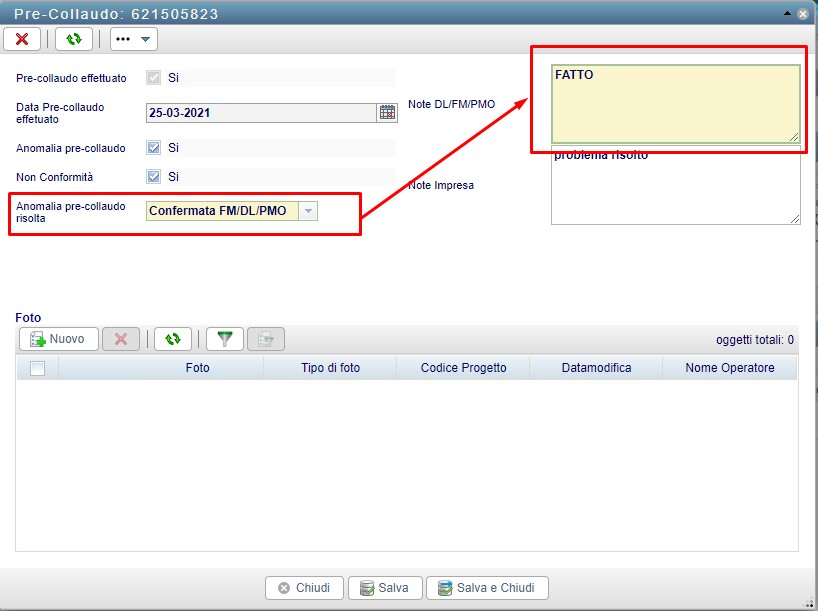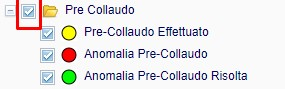24. EFFETTUARE UN PRE-COLLAUDO
Per qualsiasi elemento, fisico e ottico, appartenente al progetto (nodi infrastrutturali, nodi ottici, tratte infrastrutturali e cavi) è possibile segnalare l'avvio di una procedura di precollaudo e gli esiti della stessa.
La procedura di precollaudo su un qualsiasi elemento appartenente al progetto si avvia:
-
-
-
Selezionando il tasto "Effettua Precollaudo".
Il sistema risponderà con un messaggio di conferma del precollaudo effettuato.
Nel Tab Pre-Collaudo è possibile comunicare gli esiti della procedura.
a) SE NON SONO STATE RILEVATE ANOMALIE
Il tab Pre-Collaudo presenta di default la voce "NO" in colonna "Anomalie", quindi sarà sufficiente selezionare il tasto "Salva e Chiudi" per confermare l'esito positivo del precollaudo.
L'oggetto collaudato apparirà in mappa colorato di giallo secondo la legenda riportata in scheda layer (N.B. si ricorda di accendere i layers e di zoomare ingrandendo l'immagine adeguatamente per visualizzarli in mappa).
b) SE SI RILEVANO ANOMALIE
Cliccando sulla stringa relativa all'anomalia, si apre la scheda di dettaglio dell'anomalia.
A seconda del fatto che si sia rilevata un'anomalia o una non conformità si procede come segue:
-
Se viene rilevata una semplice anomalia, si deve dare la spunta alla check-box "Anomalia" e compilare il campo note. Si conclude con "Salva e Chiudi".
-
Se viene rilevata una non conformità, è necessario dare la spunta ad entrambe le voci - anomalia e non conformità- e compilare il campo note . Si conclude con "Salva e Chiudi".
L'oggetto collaudato apparirà in mappa colorato di rosso secondo la legenda riportata in scheda layer (N.B. si ricorda di accendere i layers e di zoomare ingrandendo l'immagine adeguatamente per visualizzarli in mappa).
L'anomalia o la non conformità segnalata dal FM, PMO o DL dovranno essere recepite dall'Appaltatore.
c) COMUNICARE UN' ANOMALIA RISOLTA
Per essere segnata come "risolta", un'anomalia dev'essere confermata come tale dall'appaltatore e/o da DL, FM o PMO.
-
Appaltatore: Recepisce la segnalazione da FM, DL o PMO. Una volta risolta, nel menu a tendina "Anomalia pre-collaudo risolta" seleziona la voce "Dichiarata Impresa". Può facoltativamente compilare il campo note " Note/Impresa" per ulteriori comunicazioni.
-
PMO; DL; FM: Nel menu a tendina "Anomalia pre-collaudo risolta", segnala la risoluzione dell'anomalia selezionando la voce "Confermata DL, PMO, FM". Deve obbligatoriamente aggiornare il contenuto del box note.
N.B. Si ricorda che FM, DL e PMO hanno la facoltà di retrocedere un'anomalia dichiarata "risolta" dall'impresa allo stato di anomalia o non conformità rilevata, qualora non considerassero effettivamente risolta la problematica.
L'oggetto collaudato apparirà in mappa colorato di verde secondo la legenda riportata in scheda layer (N.B. si ricorda di accendere i layers e di zoomare ingrandendo l'immagine adeguatamente per visualizzarli in mappa).
|